Поправак: Ову екстензију је блокирала ова веб страница (ЕРР_БЛОЦКЕД_БИ_ЦЛИЕНТ)
Неки корисници пријављују грешку „Ова веб страница је блокирана екстензијом (ЕРР_БЛОЦКЕД_БИ_ЦЛИЕНТ) “ приликом покушаја отварања једне или више веб страница помоћу Гоогле Цхроме-а. Извештава се да се проблем појављује на различитим верзијама оперативног система Виндовс (Виндовс 7, Виндовс 8 и Виндовс 10) и на неколико старијих верзија ОС Цхроме.

Шта узрокује да је грешка проширења (ЕРР_БЛОЦКЕД_БИ_ЦЛИЕНТ) блокирана за ову веб страницу?
Истражили смо овај одређени проблем гледајући различите корисничке извештаје и стратегије поправке које су они имплементирали да би решили проблем. На основу онога што смо сакупили, познато је неколико различитих сценарија који узрокују ову специфичну поруку о грешци:
- Цхроме ОС је озбиљно застарео - Ова порука о грешци прилично је честа појава када покушавате да приступите Гмаил-у са Цхромебоока са застарелом верзијом Цхроме ОС-а. У овом случају, решење је ажурирање Цхроме ОС-а на најновију верзију.
- Цхроме проширење блокира везу - Познато је да постоји низ Цхроме додатака за које је познато да покрећу ову одређену грешку. Адблоцк, Адблоцк Плус и уБлоцк су највјероватнији кривци када је ријеч о овом сценарију.
- Грешку узрокује Управитељ ознака - Проблем се такође сусреће у сарадњи са прегледачима који користе Боокмарк Манагер да организују своје маркере. Обично се јавља ако су корисници који имају пуно обележивача (100+).
Ако се борите да решите ову одређену поруку о грешци, овај чланак ће вам пружити избор проверених корака за решавање проблема. Доље имате неколико метода које су други корисници у сличној ситуацији пратили да би решили проблем.
Да бисте максимизирали своју ефикасност, позивамо вас да следите потенцијалне поправке у наставку редоследом којим су представљени. На крају бисте требали да пронађете методу примјењиву на ваш одређени сценариј који ће проблем ријешити заувијек.
1. метод: Отварање веб странице у режиму анонимности
Будући да постоји велика могућност да је грешку проузроковао Цхроме додатак, требало би да почнете да проверавате да ли је то случај.
Најлакши начин да проверите да ли проширење узрокује грешку „Ова веб страница је блокирана екстензијом (ЕРР_БЛОЦКЕД_БИ_ЦЛИЕНТ) “, а да не морате да је деактивирате, поновити поступак који је покреће у режиму без архивирања.
Неколико корисника који се боре да реше исти проблем известили су да им овај поступак омогућава да потврде да је кривац једно од проширења која су инсталирали.
Да бисте отворили нови прозор у режиму анонимности, кликните на акциони мени (икона три тачке) у горњем десном углу и изаберите Нови анонимни прозор .

У новоотвореном прозору без архивирања поново учитајте исту веб страницу која је покренула грешку и погледајте да ли се грешка више не појављује. Ако се грешка не догоди док је у режиму без архивирања, пређите на следећи метод испод.
Напомена: Ако се грешка „Ова веб страница блокирала екстензијом (ЕРР_БЛОЦКЕД_БИ_ЦЛИЕНТ) “ и даље се појављује чак и унутар анонимног прозора, скочите право на методу 5 .-
2. метод: Онемогућавање екстензије која покреће проблем
Иако се многи корисници сусрећу са овом грешком приликом покушаја манипулације одређеним датотекама помоћу Дропбок-а, грешка нема никакве везе са платформом за дељење датотека.
Без обзира да ли видите ову поруку приликом посете адресе Дропбок-а или неке друге, то је највероватније, јер једно од Цхроме додатака које сте инсталирали блокира везу.
Ако користите Адблоцк помоћу Адблоцк проширења, велика је вероватноћа да ћете решити проблем након што спречите да се проширење покрене. Али будући да можда имате посла са другим кривицом, направили смо детаљни водич који ће вам омогућити да идентификујете и носите се са екстензијом која ствара грешку „ Блокирала је ову веб страницу (ЕРР_БЛОЦКЕД_БИ_ЦЛИЕНТ) “.
Ево шта треба да урадите:
- Унутар Цхроме прегледача кликните на дугме акције (икона са три тачке) и идите на Више алата> Проширења .

- На картици Проширења идите напријед и онемогућите свако активно проширење осигуравајући да је прекидач који се односи на свако проширење онемогућен.

- Након што је свако проширење онемогућено, отворите картицу са УРЛ-ом на којој се појављује грешка и ставите је негде на споразумљив начин - кретаћемо се напред-назад између менија проширења и УРЛ-а да видимо које је проширење одговорно.

- Системско поново омогућите свако проширење (једно по једно) преко менија Проширења . Након сваког поновног активирања проширења, поново учитајте УРЛ који је претходно приказивао грешку да бисте видели да ли се грешка вратила.

- На крају ћете наићи на проширење које покреће грешку. Када поново унесете УРЛ, приметићете да се грешка вратила. Кад видите да се ово догађа, вратите се на мени Проширења и усмерите последње проширење које сте омогућили. Затим кликните на дугме Уклони и потврдите да бисте заувек избрисали проблематично проширење.

Напомена: Ако сте тек открили да ваш адблоцкер блокира везу са веб сервером, можете следити Метод 4 за одређене кораке како да решите поруку о грешци без деинсталирања проширења.
Ако вам ова метода није омогућила да решите грешку „Ова веб страница је блокирана екстензијом (ЕРР_БЛОЦКЕД_БИ_ЦЛИЕНТ) “, пређите на следећи метод у наставку.
Трећи метод: Поновно инсталирање проширења Управитеља обележивача
Ако наиђете на овај проблем док користите Гоогле-ово проширење Боокмарк Манагер-а, вероватно ћете моћи решити проблем само деинсталирањем проширења.
Неколико корисника који се боре да реше исту поруку о грешци известили су да је проблем решен након поновне инсталације проширења. Како се испоставило, грешка „Ова веб страница је блокирана екстензијом (ЕРР_БЛОЦКЕД_БИ_ЦЛИЕНТ) “ јавља се да се јавља заједно са Управитељем ознака уколико имате преко 100+ обележивача које се обрађују одједном када отворите прегледач.
Да бисте поново инсталирали додатак, једноставно посетите ову везу ( овде ) и кликните на Уклони из Цхроме-а . Затим, након што је деинсталирано проширење, кликните на Адд то Цхроме да бисте га поново инсталирали.
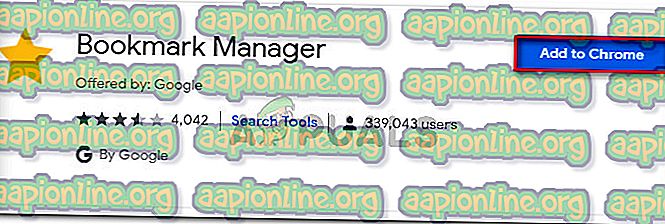
Након поновног инсталирања проширења, поново покрените прегледач и погледајте да ли је порука о грешци решена.
Ако се још увек сусрећете са овом грешком због грешке екстензије (ЕРР_БЛОЦКЕД_БИ_ЦЛИЕНТ), пређите на следећи метод у наставку.
4. метод: Бела листа веб локације којој покушавате да приступите
Ако сте претходно потврдили да неко од додатака за блокирање огласа узрокује грешку, поруку о грешци можете решити додавањем веб локације која је блокирана у Листу допуштених огласа.
Ако се питате зашто неки АдБлоцкери блокирају УРЛ адресе који не садрже нужно огласе, то је због неких правила која би их могла усмерити према неким лажним позитивним резултатима. На пример, Адблоцкер може да блокира одређену УРЛ адресу једноставно зато што садржи сугестивне речи попут огласа, огласа, двоструког клика, огласа, међупросторног огласа итд.
Срећом, ову лажну позитиву можете лако решити додавањем УРЛ адресе коју покушавате да посетите на листу изузетака на Адблоцкер-у.
На Адблоцк-у то можете учинити тако што ћете десним тастером миша кликнути на икону Адблоцк и изабрати Опције . Затим идите на картицу Веб локација са дозвољеним списком, додајте УРЛ у оквир и кликните на Додај веб локацију .

Напомена: Ако користите други блокатор огласа, потражите одређене кораке на мрежи.
5. метод: Ажурирање Цхроме ОС-а на најновију верзију (ако је применљиво)
Како се испоставило, грешка „Ова веб страница је блокирана екстензијом (ЕРР_БЛОЦКЕД_БИ_ЦЛИЕНТ) “ често се јавља на Цхромебоок-овима. У овом случају проблем је узрокован застарелом ревизијом Цхроме ОС-а. Обично, погођени корисници пријављују да се грешка појављује када покушају да приступе Гмаил-у или сличној Гоогле услузи.
Ако се овај одређени сценарио односи на вас, поправљање је крајње једноставно. Морате само да ажурирате Цхроме ОС на најновију доступну верзију. Ево кратког водича о томе како то учинити:
- Пре него што урадите било шта друго, проверите да ли је ваш Цхромебоок повезан на интернет.
- Идите у доњи десни део екрана и кликните једном унутар временског оквира. Затим изаберите икону подешавања (точкић) да бисте приступили менију Подешавања .

- Проширите мени Подешавања у левом делу екрана и кликните на Абоут Цхроме ОС .

- У Гоогле Цхроме ОС- у кликните на дугме Провери ажурирања да бисте покренули скенирање. Ако се нађе ново ажурирање софтвера, преузимање ће се почети аутоматски.

- Након инсталирања новије верзије Цхроме ОС-а, поново покрените рачунар и погледајте да ли је грешка решена при следећем покретању.











